Как сэкономить трафик на Андроиде?
Как экономить трафик на Андроиде. Экономия трафика на Андроид — 8 лучших способов
В последние годы мобильное использование данных резко возросло. Приложения стали более голодными и постоянно подталкивают новые версии к обновлению. Ранее веб-серфинг использовался преимущественно в тексте. Теперь услуги потоковой передачи видео получили широкую популярность, а платформы социальных сетей, такие как Facebook и Instagram, также интегрировали видеосервисы в качестве основного направления. Сложнее сократить использование данных на Android.
Здесь мы собрали некоторые из наиболее эффективных способов сохранения данных Android.
8 лучших способов уменьшить использование данных на Android — Экономия трафика на Андроид
Установка предела для использования ваших ежемесячных данных — это самая простая вещь, которую вы можете сделать, чтобы избежать использования избыточных объемов данных без вашего ведома. Вы можете ограничить использование мобильных данных на Android с помощью приложения «Настройки». Перейдите к настройкам и нажмите « Использование данных» >> Цикл выставления счетов >> Ограничение данных и цикл выставления счетов . Там вы можете установить максимальный объем данных, которые вы собираетесь использовать в течение месяца. Кроме того, вы можете выбрать автоматическое отключение от сети, как только достигнут предел данных.
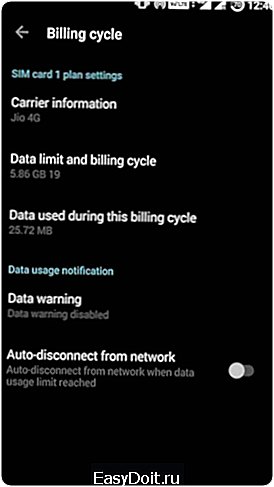
Некоторые приложения продолжают потреблять мобильные данные, даже если смартфон не используется. Фоновые данные позволяют отслеживать и обновлять приложения во время многозадачности или когда экран выключен. Но каждое приложение не обязательно должно использовать фоновые данные в любое время.
Перейдите в « Настройки >> Использование данных», и вы можете увидеть статистику, для которой приложение потребляет большую часть данных.
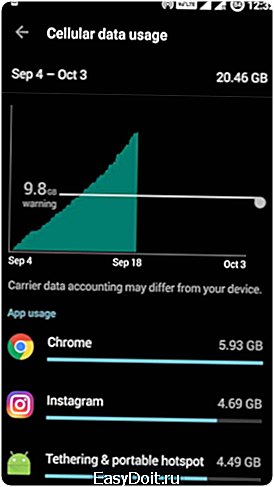
Нажмите на приложение, и вы можете увидеть как использование переднего плана, так и фона для этого конкретного приложения. Использование данных переднего плана — это данные, потребляемые приложением, когда они активно используются вами при открытии. Фоновые данные — это данные, которые вы потребляете, когда вы не используете приложение, а приложение работает в фоновом режиме. Он не требует действий и происходит автоматически. Это может включать такие вещи, как автоматическое обновление приложений или синхронизация.
Если вы обнаружите, что фоновые данные слишком высоки для приложения, и вам не нужно, чтобы приложение постоянно находилось в фоновом режиме, нажмите « Ограничить фоновый рисунок приложения» . Это гарантирует, что приложение будет потреблять данные только тогда, когда оно открываются и тем самым используют меньше данных.
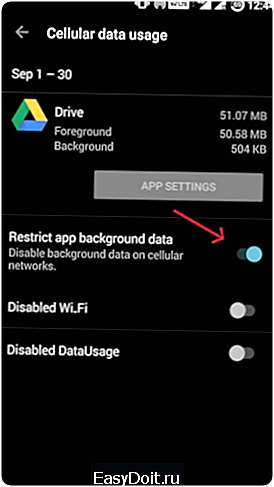
Google Chrome — один из самых популярных браузеров для Android. Он имеет встроенную функцию, которая может значительно снизить потребление данных на Android.
Когда сжатие данных включено, весь ваш трафик передается через прокси-сервер, выполняемый Google. Перед отправкой на ваш телефон данные будут сжаты и оптимизированы. Это приводит к снижению потребления данных и ускоряет загрузку страниц без существенных изменений в веб-контенте.
Чтобы использовать сжатие данных, откройте Chrome, нажмите 3-точечное меню в верхнем правом углу, нажмите « Настройки» и прокрутите вниз до « Хранилище данных» . Там вы можете нажать в верхнем правом углу, чтобы включить функцию сохранения данных.

Включение функции сохранения данных также реализует систему безопасного просмотра Chrome для обнаружения вредоносных страниц и защиты от вредоносных программ и вредоносного контента. Как вы можете видеть на скриншоте выше, Chrome удалось сохранить 17% данных за период в один месяц.
Вы можете просмотреть эту панель настроек в Chrome, чтобы узнать, сколько данных вы сохранили за определенный период.
Одним из наиболее эффективных способов снижения потребления мобильных данных является отключить автоматические обновления приложений в Play Маркете. Перейдите в Play Store и нажмите « Меню» >> « Настройки» >> « Автоматическое обновление приложений». Убедитесь, что вы выбрали « Автоматическое обновление приложений только через Wi-Fi ». В качестве альтернативы вы можете выбрать « Невыполнять автоматическое обновление приложений », но это не рекомендуется, так как вам нужно время от времени запоминать обновления приложений вручную.

Потоковая музыка и видеоролики — это самый голодный контент, а также высококачественные изображения. Старайтесь избегать их при использовании мобильных данных. Вы можете выбрать сохранение музыки и видео локально в своем хранилище или загрузить их, когда вы подключены к WiFi. Во время потоковой передачи данных на мобильных устройствах вы можете уменьшить качество потока, чтобы снизить использование данных. Youtube потребляет много данных, поэтому убедитесь, что вы снижаете разрешение видео при использовании мобильных данных на Android.
Использование приложений, зависящих от данных, может серьезно повлиять на потребление данных в вашей мобильной сети. Возможно, вы не поймете, что приложение Google Фото может синхронизировать ваши фотографии в фоновом режиме при каждом щелчке. Приложения для социальных сетей, такие как Facebook и Instagram, потребляют много данных. Старайтесь избегать просмотра видео и GIF в этих приложениях.
Попытайтесь использовать альтернативы некоторым приложениям, которые по-прежнему будут выполнять требуемые функции, потребляя меньше данных. Например, Facebook Lite является очень легкой альтернативой для приложения Facebook. Кроме того, он экономит время автономной работы и использования данных. TweetCaster — аналогичный вариант для приложения Twitter.
Знаете ли вы, что вы можете сохранять карты в приложении Google Maps? Кэширование карт Google для автономного использования может сохранять как ваше время, так и данные. Как только карта загружается, вы можете даже перемещаться, когда телефон находится в автономном режиме, просто используя ваш GPS. Это оказывается удобным для ежедневных поездок и поездок, так как вы никогда не можете быть уверены, будут ли в некоторых местах охват сети. Это хорошая идея, чтобы загрузить карту вашей домашней области и регионов, в которые вы часто путешествуете.
Итак, в следующий раз, когда вы на Wi-Fi, откройте Google Maps, перейдите в меню и выберите « Offline Maps». » . Там вы можете нажать « Выбрать свою собственную карту » и увеличить или уменьшить масштаб, чтобы выбрать область, в которой вы хотите находиться в автономном режиме.
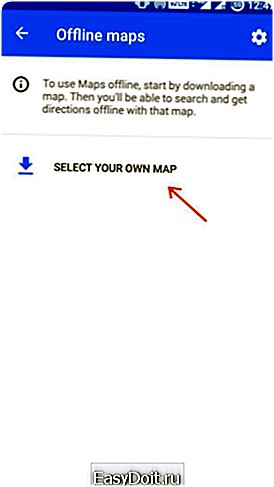
После того, как вы решите область, нажмите « Загрузить ».
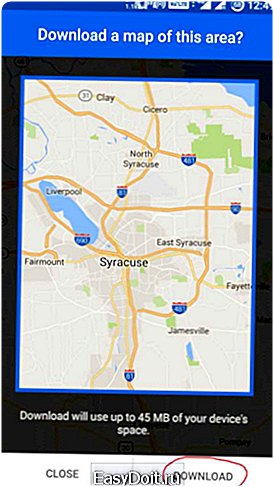
Настройки вашей учетной записи синхронизируются по умолчанию. Не включайте автоматическую синхронизацию для приложений, зависящих от данных, таких как Facebook и Google+, которые используют службы синхронизации для синхронизации файлов, таких как фотографии и видео, потребляя большое количество данных в процессе.
Google постоянно синхронизирует ваши данные при внесении изменений. Большинство из этих служб синхронизации могут не потребоваться. Эта фоновая синхронизация влияет как на потребление данных, так и на время работы от батареи.
Чтобы настроить настройку синхронизации, откройте « Настройки >> Учетные записи» . Там вы можете настроить параметры синхронизации для разных приложений. Чтобы оптимизировать синхронизацию Google, нажмите на Google и отключите параметры, которые вам не нужны. Например, мне не нужны данные Google Fit, Google Play Фильмы и Google Play Музыка для синхронизации. Итак, я переключил их, оставив другие службы синхронизированными.
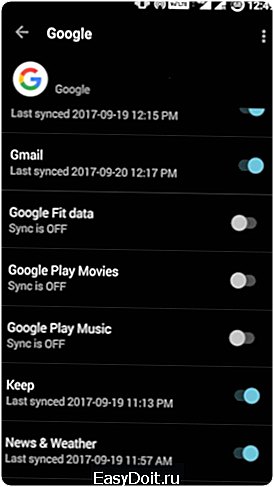
Бонусные советы и рекомендации по сокращению использования мобильных данных на Android:
- Загружайте большие файлы, когда находитесь в Wi-Fi.
- Не очищайте системный кеш, если у вас нет другого способа освободить место.
- При необходимости отключите мобильные данные.
- Отключить уведомления для приложений, которые вам не нужно уведомлять.
- Установите более длительный интервал обновления для виджетов домашнего экрана, которые часто обновляются.
Вы нашли эти способы сократить использование данных на Android, чтобы быть полезными и нашли ответ на вопрос — как экономить трафик на Андроиде? Поделитесь своими отзывами и предложениями в комментариях ниже.
asus-zenfone.ru
Как экономить интернет трафик на Android смартфонах?
Многие владельцы устройств под управлением операционной системы Android довольно часто задаются вопросом — «На что же уходит драгоценный интернет-трафик?«. Особенно заметным такое потребление кажется владельцам, которые недавно перешли устройств на Android.
Действительно, операционная система Android устроена таким образом, что нацелена на максимальное взаимодействие с сетью Интернет, в результате которого пользователи Android получают ряд преимуществ.
Но текущий подход операционной системы к потреблению интернет трафика создавался с учётом тарифной политики зарубежных операторов сотой связи. К сожалению, стоимость 1 мегабайта переданной или полученной информации в сетях мобильных операторов сотовой связи в России в десятки раз превосходит стоимость в Европе. Поэтому российские пользователи всерьез задумываются над уменьшением потребления мобильного интернет-трафика.
Для того, чтобы задаваться вопросом об уменьшении «утечки» трафика, давайте разберем на что же уходят драгоценные мегабайты.
- Обновления установленных виджетов, которыми вы напичкали рабочий стол. Виджеты могут быть разные, например погода, расписания киносеансов, новости, различные напоминалки событий, курсы валют и так далее. Если ваш рабочий стол представляет из себя свалку таких виджетов — ждите большой «утечки» трафика. Чтобы избежать «утечки» постарайтесь ограничить количество виджетов на рабочем столе, чем меньше — тем лучше.
- Обновления приложений, установленных через Market. Как известно, Android Market имеет функцию автоматического обновления программ установленных на вашем телефоне. Обновление потребляет значительное количество интернет-трафика, опустошая лицевой счет вашего телефона. Для того, чтобы контролировать процесс обновления достаточно снять галочку «Обновлять автоматически» в списке установленных приложений, через программу Market. А затем обновлять такие программы вручную, когда вы подключены к безлимитному Wi-Fi.
- Обновления системы Android. Операционная система Android постоянно совершенствуется, выходят новые версии системных приложений, различные дополнения и так далее. Все эти обновления съедают приличное количество трафика. Для исключения несанкционированного обновления таких системных приложений перейдите в Настройки — О телефоне — Обновления системного ПО и установите галочку перед пунктом «Спрашивать перед загрузкой». После этого, вы будете получать уведомления о необходимости обновления программного обеспечения, где вы сможете отложить загрузку приложения до подключения к безлимитному Wi-Fi.
- Потребление трафика работающих приложений. При установке приложений, соглашаясь со списком разрешений программы, где есть пункт «Обмен данными» — вы добровольно разрешаете той или иной программе выходить в сеть Интернет и неограниченно потреблять трафик. Среди подобных программ есть и те, чьё прямое назначение не требует соединения с интернетом, но наличие всевозможной рекламы — делает своё дело. Как правило, к таким программам относятся Adware, бесплатные программы, но с наличием рекламы. Это, пожалуй, самая главная проблема Android, в плане расхода интернет-трафика.
Из последнего пункта возникает вполне разумный и предсказуемый вопрос — «Можно ли ограничить доступ в сеть одним программам и при этом разрешить такой доступ другим?». Разумеется, что нет ничего не возможного. На помощь нам приходит популярная программа DroidWall, для работы которой вам потребуются root права.
Исходя из вышеизложенного можно предложить некоторые решения, которые в совокупности помогут значительно снизить потребление интернет-трафика
- Первое что нужно сделать, это убрать все ненужные виджеты с рабочего стола, которым требуется доступ к сети Интернет.
- Отключить автоматическое обновление приложений через Market сняв галочку «Обновлять автоматически» в списке установленных приложений.
- Ограничить обновление операционной системы Android и ее компонентов, откладывая такие обновления до момента подключения к высокоскоростной и безлимитной Wi-Fi сети.
- Радикально отключить возможность использования мобильного интернета, и использовать только Wi-Fi соединения. Чтобы отключить мобильный интернет перейдите в Настройки -> Беспроводная связь -> Мобильный интернет (снять галочку). Собственно я так и сделал, и никаких проблем с потреблением трафика у меня не возникает.
- Контролировать расход трафика при помощи сторонних приложений. Можно ограничить дневное, недельное и месячное потребление трафика, установив соответствующие рамки. Тем самым вы всегда сможете оставаться в рамках запланированного бюджета и тем самым контролировать расходы на мобильный интернет. Хорошо справится с такой задачей приложение 3G WatchDog, которое отслеживает использование мобильного интернета (3G/EDGE/GPRS).
Следуя этим советам, вы значительно сократите потребление трафика на вашем Android устройстве.
ads
www.pro-vse.site
Как экономить интернет-трафик на Android?
Новая операционная система Android, Nougat, стала недавно доступной на нескольких телефонах, включая некоторые модели Nexus. В Nougat появилась функция экономии данных, которую мы не преминули протестировать.
Не важно, установлена ли уже у вас Android Nougat или нет, вот несколько эффективных способов, с помощью которых вы сможете экономить интернет-трафик на вашем телефоне.
1.Включите функцию экономии данных в Android Nougat
Одна из лучших функций в Android Nougat – это функция Data Saver, которая позволяет вам блокировать потребление данных в фоне в мобильной сети. Это значит, что вы тратите меньше данных, так как ваши Android-приложения не смогут получать доступ к данным, когда вы не используете их активно или когда выключен экран телефона. Все, что вам нужно сделать, – это активировать функцию Data Saver в настройках.

2.Сэкономьте данные всех приложений с Opera Max
Вам не нужно ждать появления на вашем телефоне Android Nougat с функцией Data Saver, чтобы уменьшить расход данных. Наше бесплатное приложение экономии и управления данными Opera Max может помочь вам сэкономить данные на всех ваших Android-устройствах, в частности заблокировать фоновые данные.
Opera Max экономит данные в том числе таких приложений, как YouTube и Instagram. Приложение доступно на любом устройстве Android 4.0 и выше. Скачайте Opera Max с Google Play и попробуйте его в действии.
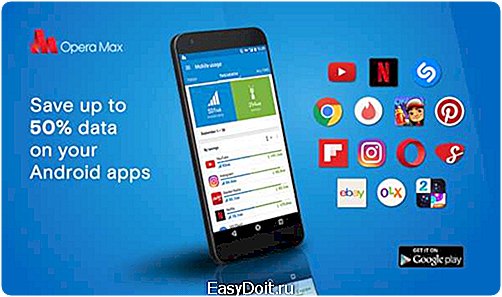
3.Просматривайте контент в вашем браузере для экономии данных
Функции ОС и приложения – это не единственный способ экономии данных. Некоторые мобильные браузеры сжимают трафик при загрузке страниц или же позволяют вам просматривать контент офлайн. Например, Opera Mini позволяет вам скачивать видео с социальных сетей и других веб-сайтов. Сохраните видео на свой телефон и смотрите его в любое время, не расходуя лишние мегабайты.

Знаете ли вы еще какие-нибудь способы экономии данных? Напишите о них в комментариях!
blogs.opera.com
В борьбе за мегабайты. Экономим мобильный трафик на Android — «Хакер»
Содержание статьи
Сотовые сети обеспечивают все более и более скоростной доступ к Всемирной сети, а потребление трафика мобильными устройствами только растет. Однако мобильный интернет все еще остается удовольствием не из дешевых: до сих пор многие пользуются тарифами с объемом трафика в 4 Гбайт, и многие люди путешествуют, а интернет в путешествии обходится гораздо дороже.
В этой статье мы рассмотрим семь способов экономии мобильного трафика, от самых простых, доступных в настройках Android, до средств сжатия передаваемых данных, полного запрета на передачу данных и совсем неочевидных подходов, таких как установка блокировщика рекламы.
Несколько простых шагов помогут сократить объем передаваемых данных.
- Перейди в настройки Play Store и в опции «Автообновление приложений» укажи «Никогда». Сними галочку возле пункта «Наличие обновлений».
- Перейди в «Настройки → Местоположение» и выключи «Историю местоположений».
- «Настройки → Аккаунты», кнопка «Меню», сними галку «Автосинхронизация данных». Использование интернета заметно сократится, но перестанут приходить почта и уведомления от приложений.
- Теперь вернись в настройки и перейди в «Передачу данных». Нажми «Меню» и выбери «Ограничить фоновый режим». В результате возрастет время жизни смартфона от батареи и уменьшится потребление интернета, но перестанут приходить оповещения из мессенджеров. Поэтому более правильным решением будет прошерстить список, найти не очень важные приложения и ограничить им доступ к фоновым данным и/или данным в сотовых сетях.
- Открой «Настройки Google» и перейди в «Безопасность». Отключать «Проверять наличие проблем с безопасностью» я не рекомендую, а вот убрать галку «Борьба с вредоносными программами» будет правильным решением. На свой страх и риск можешь отключить «Удаленный поиск устройств» и «Удаленную блокировку».
- В тех же «Настройках Google» перейди в «Управление данными» (внизу списка) и выставь «Обновление данных приложений» на «Только Wi-Fi».
- Вернись назад и открой «Поиск и Google Now». Перейди в раздел «Личные данные» и отключи «Отправлять статистику». В меню «Голосовой поиск → Распознавание речи офлайн» загрузи пакет для офлайн-распознавания и отключи его автообновление либо выбери «Только по Wi-Fi». Также ты можешь перейти в раздел «Лента» и отключить ее. Лента — это левый экран «Google Старт» или главный экран приложения Google. Здесь же можно отключить «Поиск по экрану» (Google Now on tap). Ну и в самом низу отключи пункт «Рекомендуемые приложения».
- Не забудь в «Настройки → О телефоне» отключить автопроверку и автозагрузку обновлений.
 Отключаем автосинхронизацию данных
Отключаем автосинхронизацию данных
Как ни странно, но один из способов сократить потребление трафика — это блокировка рекламы. В этом поможет незаменимая программа AdAway. Она полностью запрещает доступ к рекламным серверам, блокируя его на уровне системы. Другими словами, когда приложение обращается к адресу, который есть в ее базе, запрос уходит в никуда. Кстати, сервисы трекинга активности (те, что следят за действиями пользователя) тоже блокируются. Для работы приложения требуются права root (и S-OFF на HTC).
 AdAway меняет системный файл hosts. Вот как он выглядит до включения блокировки
AdAway меняет системный файл hosts. Вот как он выглядит до включения блокировки
При включенной блокировке могут возникнуть проблемы с работой некоторых приложений для заработка на рекламе (например, NewApp, AdvertApp, CoinsUP — последний до недавнего времени вообще ничего не показывал). Возможны и другие несовместимости: полгода назад из-за AdAway не работало приложение Weather Underground. В последних версиях все стало в порядке (то ли Weather Underground что-то поменяли, то ли в AdAway поправили адреса хостов).
 А вот так — после включения
А вот так — после включения
Браузеров со встроенным режимом экономии трафика не так уж и много. Я выбрал пять и протестировал их, открыв семь веб-страниц.
Использовался для эталонного тестирования. Режима экономии здесь нет.
Потребление: 13,33 Мбайт
Самый экономичный браузер. Позволяет экономить до 90% трафика (в среднем до 70–80%). Данные сжимаются настолько сильно, что броузить интернет можно в сетях Edge или даже GPRS. Работает это все за счет использования собственного движка, представляющего веб-страницы не в виде текста, а как бинарный код. А перегоном страниц в этот код занимаются серверы Opera. Плюс встроенный блокировщик рекламы, сжатие видео и изображений.
Есть и режим суперэкономии, который включает агрессивные методы сжатия, в ряде случаев ломающие страницы. Например, сайт магазина Eldorado в этом режиме не открылся вовсе, YouTube открылся в WAP-версии, на сайте OpenStreetMap не удалось посмотреть карту, а статья c xakep.ru открылась с искажениями. С выключенным режимом суперэкономии эти проблемы пропадают.
Потребление: 12 Мбайт
Отличается от версии Mini другим интерфейсом и отсутствием режима суперэкономии. Зато работает побыстрее.
Потребление: 12,15 Мбайт
В этом браузере тоже есть экономщик трафика, но нет блокировщика рекламы. По заверениям разработчиков, экономия в среднем составляет 20–40% в зависимости от контента. Но на практике почти за месяц я сэкономил аж 4%.
Для активации нужно перейти в настройки и включить пункт «Экономия трафика». Никаких настроек нет, статистику сэкономленных мегабайтов можно оценить только по трафику, статистики по сайтам нет, блокировщик рекламы и поддержка расширений (для установки блокировщика) отсутствуют.
Сам режим экономии работает абсолютно незаметно. Качество картинок не страдает, почти не меняется и скорость загрузки страниц. То есть Chrome как был одним из самых быстрых браузеров, так и остался. И оказался самым прожорливым.
Потребление: 15,5 Мбайт
Открылись десктопные версии сайтов YouTube и Play Store вместо мобильных. Зато экономия налицо.
Потребление: 5 Мбайт
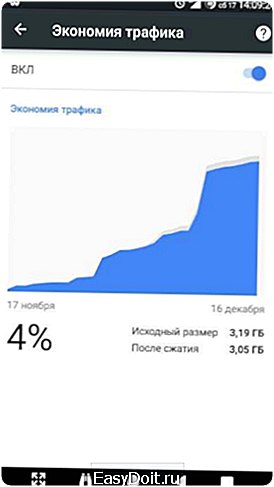 Chrome дает не такую уж большую экономию, но она есть
Chrome дает не такую уж большую экономию, но она есть
Подписка позволит тебе в течение указанного срока читать ВСЕ платные материалы сайта. Мы принимаем оплату банковскими картами, электронными деньгами и переводами со счетов мобильных операторов. Подробнее о подписке
Заинтересовала информация, но нет возможности оплатить подписку? Тогда этот вариант для тебя! Обрати внимание: этот способ покупки доступен только для материалов, опубликованных более двух месяцев назад.
Уже подписан?
xakep.ru
